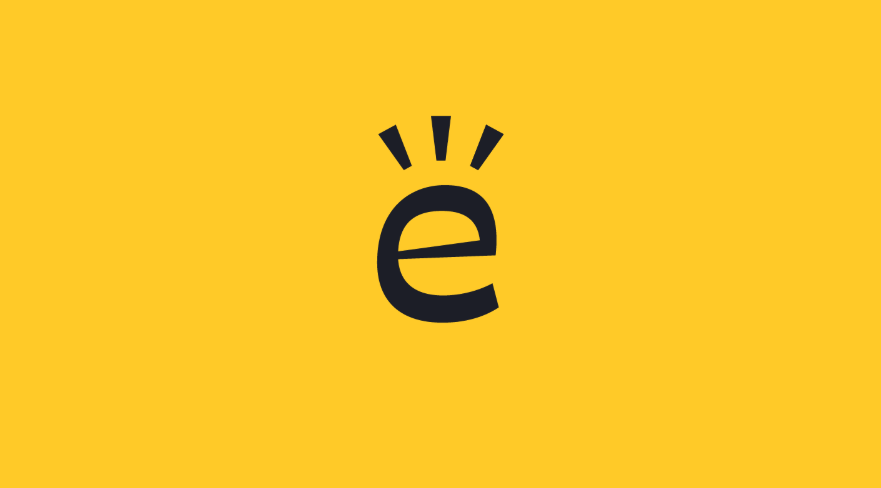Salah satu teknologi yang memberikan kita kemudahan adalah aplikasi Edmodo. Apa sih aplikasi Edmodo itu? Edmodo adalah salah satu aplikasi inovasi tentang kegiatan mengajar dan untuk pelajar yang memiliki peran positif dalam berdiskusi, pembinaan antar guru, murid, dan orang tua.
Banyak sekali fitur yang dimiliki oleh aplikasi Edmodo, diantaranya adalah quiz, parent code, assignment, dan gradebook. Dengan adanya aplikasi Edmodo ini, jarak dan waktu bukan lagi sebagai penghalang untuk proses kegiatan belajar mengajar.
Aplikasi Edomodo bisa diakses menggunakan Google Chrome. Namun, saat ini Anda juga bisa mengaksesnya dengan cara mendownload aplikasinya di Google PlayStore ataupun AppStore. Jika Anda akan menggunakan aplikasi Edmodo secara berkelanjutan, lebih baik Anda mendownload aplikasi Edmodo saja.
[ez-toc]
Cara Menggunakan Edmodo
Aplikasi Edmodo bukan hanya diperuntukkan untuk murid saja, tapi juga untuk guru dan orang tua. Untuk dapat mengakses beberapa fitur yang dimiliki Edmodo, Anda harus memiliki akun Edmodo terlebih dahulu. Lalu, bagaimana cara mendapatkan akun Edmodo? Berikut ini cara – cara mendaftar akun Edmodo, beserta cara join ke kelas, dan cara mengirim tugas.
1. Mendaftar Akun Edmodo
1. Pertama, silahkan Anda download terlebih dahulu aplikasi Edmodo di HP Android Anda. Seperti pada gambar dibawah ini.
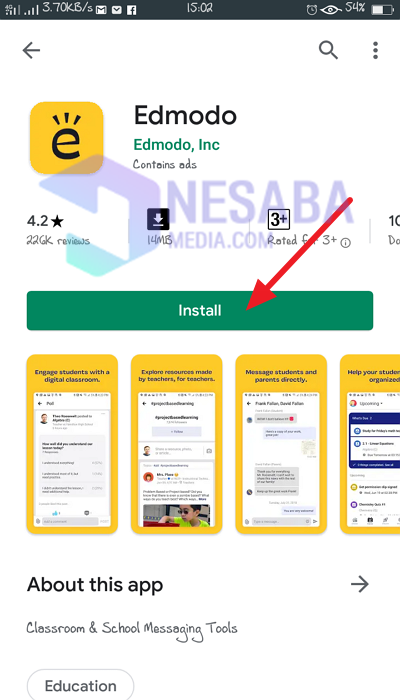
2. Kemudian, silahkan klik “Create Free Account”. Seperti pada gambar dibawah ini.
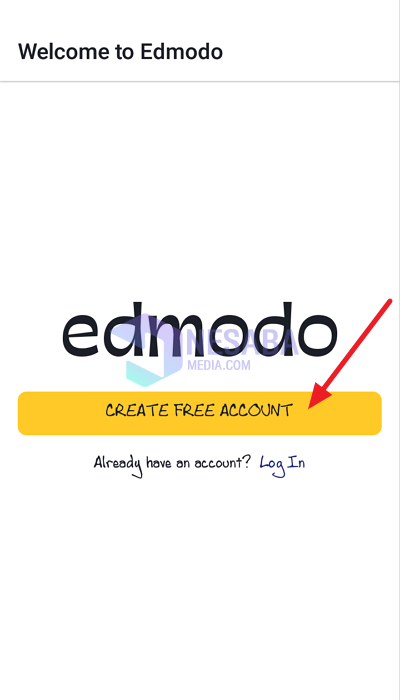
3. Jika Anda ingin mendaftar sebagai murid, silahkan klik “Student”. Seperti pada gambar dibawah ini. Tapi jika Anda sebagai guru, silahkan klik “Teacher”.
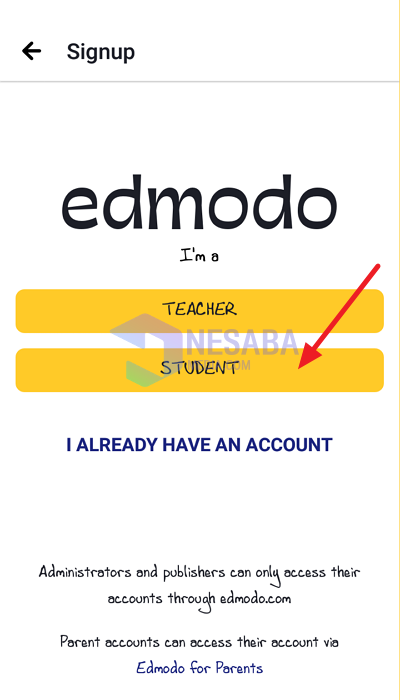
4. Kemudian, silahkan Anda isi “First Name” dan “Last Name”. Dan klik “Next”. Seperti pada gambar dibawah ini.
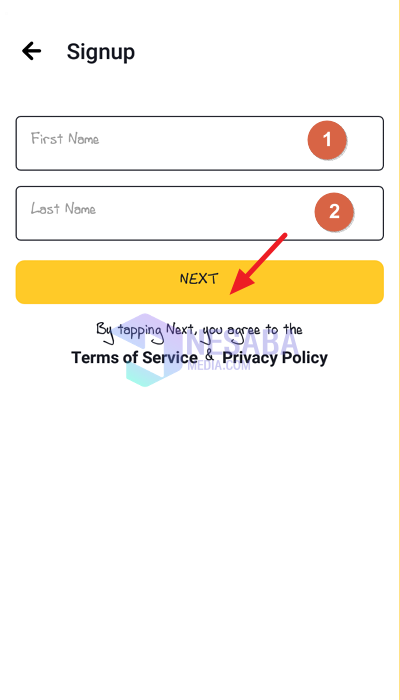
5. Lalu, silahkan Anda isi “Group Code”, jika Anda sudah memiliki kode grup. Kemudian, silahkan isi “Username, Password, dan Email” Anda. Pastikan sesuai dengan ketentuan yang diberikan. Lalu, klik “Next”. Seperti pada gambar dibawah ini.
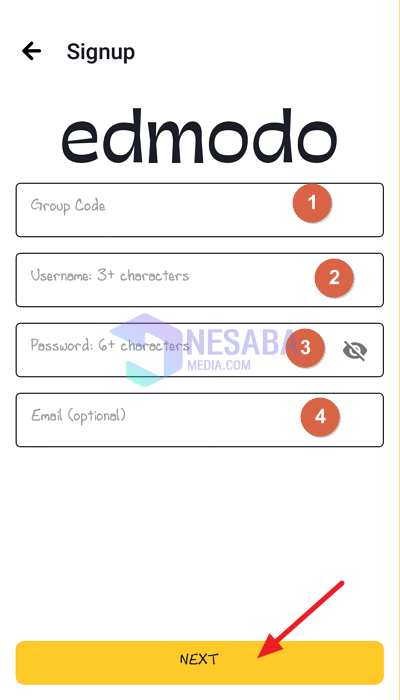
6. Lalu, jika Anda ingi mengganti foto profil, silahkan klik “Ikon Avatar”. Kemudian, klik “Done”. Seperti pada gambar dibawah ini.
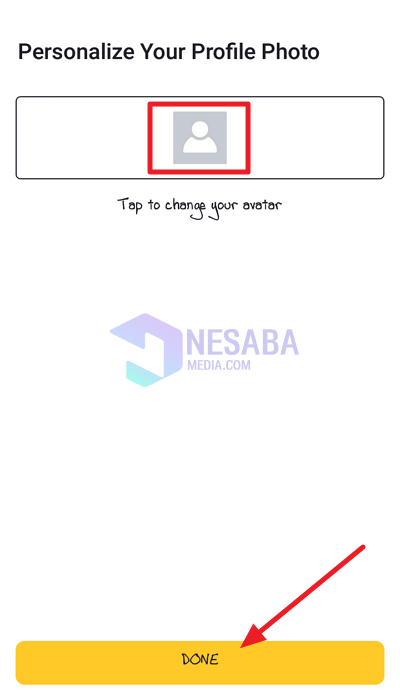
7. Kemudian, akan muncul pilihan, apakah Anda ingin mengirimkan notifikasi ke orang tua menggunakan nomor HP atau Email. Jika Anda tidak menginginkannya, silahkan klik ikon silang. Seperti pada gambar dibawah ini.
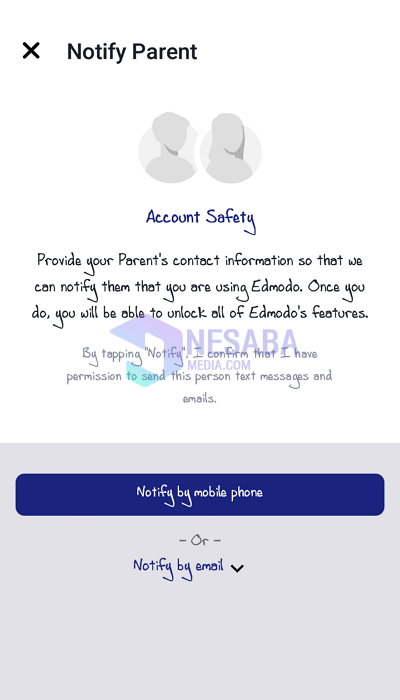
8. Selesai. Anda sudah berhasil mendaftar akun Edmodo.
2. Join ke Kelas
1. Pertama, silahkan Anda ke menu “Classes”. Lalu, klik menu “My Classes”. Kemudian, klik “Ikon Tambah” yang ada diujung kanan. Seperti pada gambar dibawah ini.
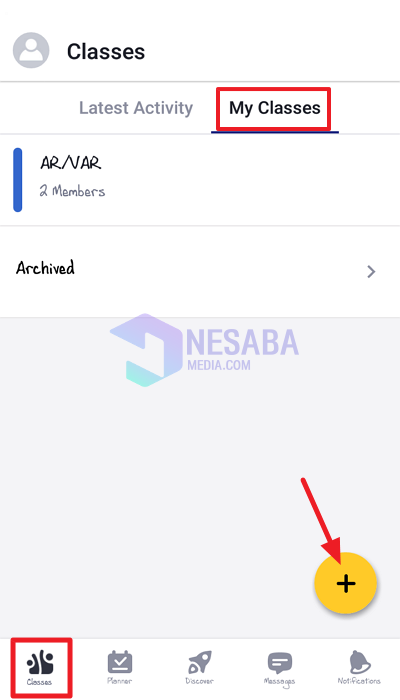
2. Lalu, masukkan kode kelas pada kolom “Class Code” yang ingin Anda masukkan. Seperti pada gambar dibawah ini.
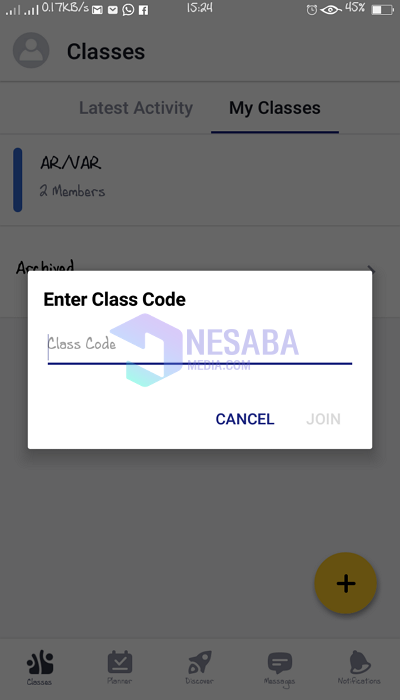
3. Kemudian, jika sudah Anda masukkan kode kelas. Silahkan klik “Join”. Seperti pada gambar dibawah ini.
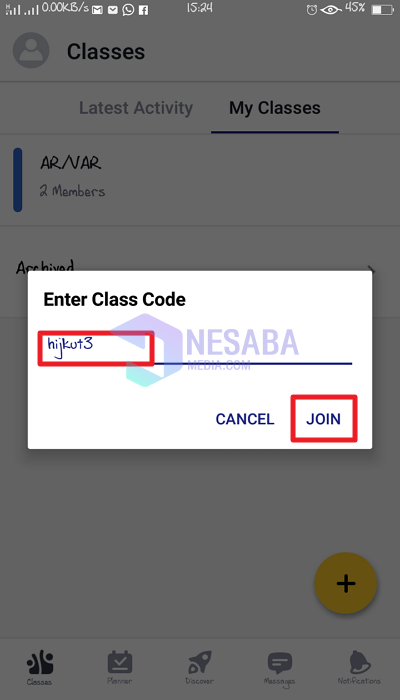
4. Selesai. Anda sudah berhasil masuk ke dalam kelas.
3. Mengirim Tugas
1. Pertama, silahkan Anda ke menu “Classes”. Lalu, klik menu “Latest Activity”. Kemudian, klik “View Assignment”. Seperti pada gambar dibawah ini.
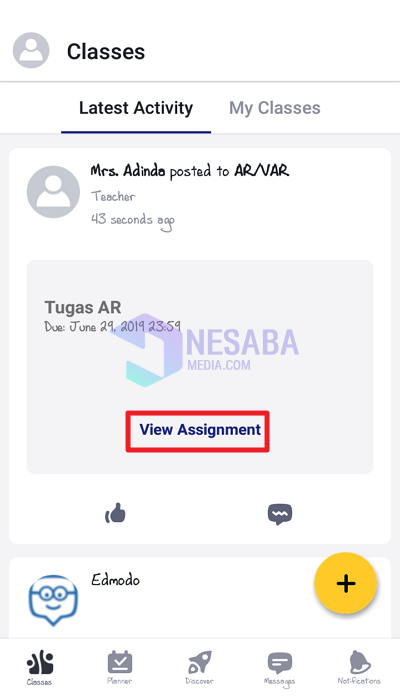
2. Kemudian, klik pada bagian “Submission”. Seperti pada gambar dibawah ini.
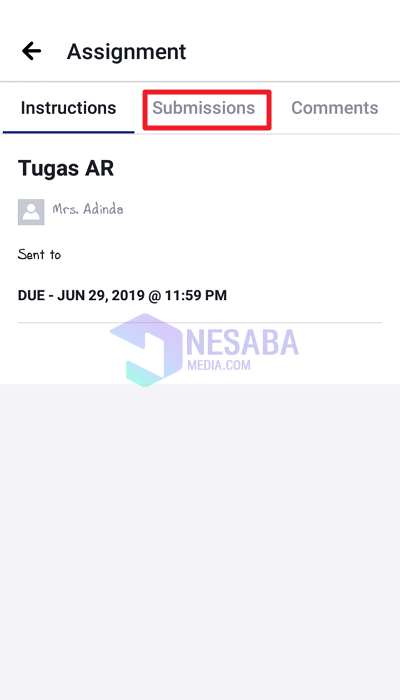
3. Kemudian, silahkan Anda masukkan response dan masukkan file tugas Anda. Untuk memasukkan file tugas, silahkan Anda klik “Attach”. Seperti pada gambar dibawah ini.
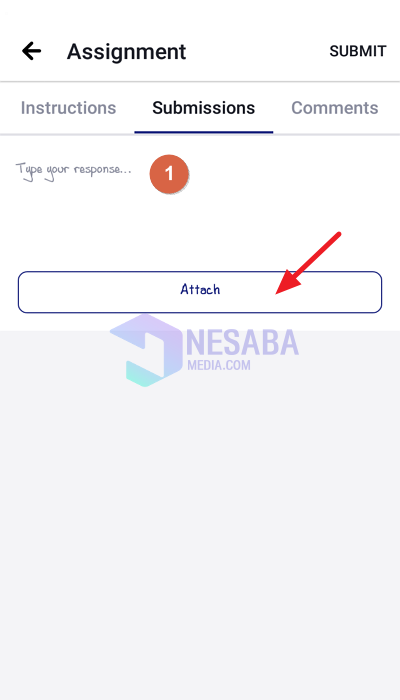
4. Kemudian, silahkan Anda pilih file tugas Anda. Seperti pada gambar dibawah ini.
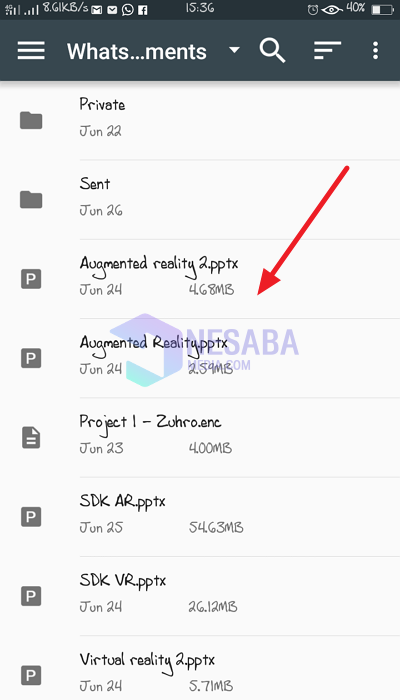
5. Kemudian, jika file tugas Anda sudah benar, silahkan Anda klik “Submit”. Seperti pada gambar dibawah ini.
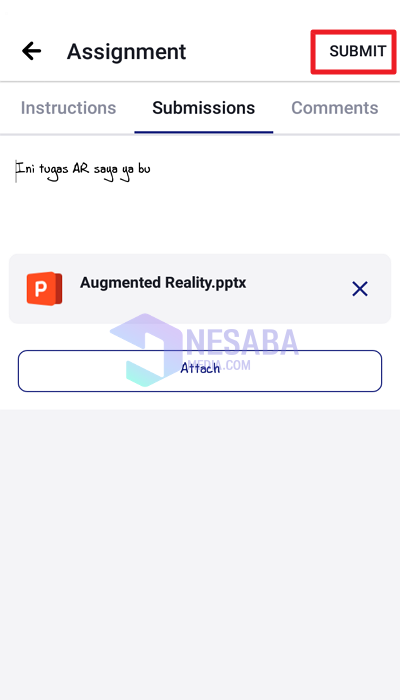
6. Selesai.
7. Jika Anda ingin memastikan apakah file tugas Anda sudah terkirim, silahkan Anda klik menu “Submission”. Maka, disana Anda akan melihat file tugas Anda yang sudah terkirim. Seperti pada gambar dibawah ini.
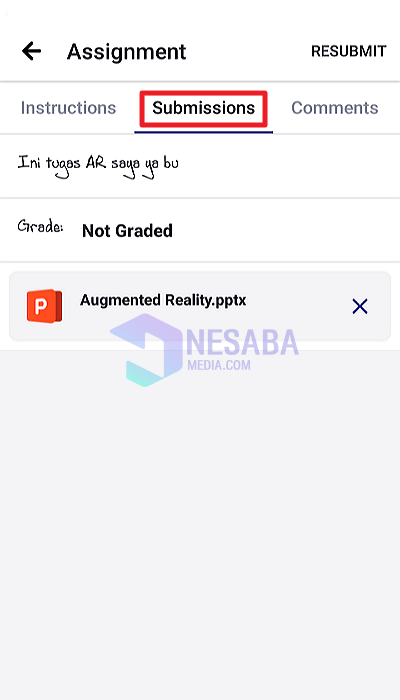
Sekian tutorial kali ini megenai cara menggunakan Edmodo dimulai dari mendaftar akun Edmodo, join ke kelas sampai cara mengirim tugas di Edomodo. Semoga tutorial kali ini bermanfaat. Terimakasih 🙂
Editor: Muchammad Zakaria
Download berbagai jenis aplikasi terbaru, mulai dari aplikasi windows, android, driver dan sistem operasi secara gratis hanya di Nesabamedia.com:

Si pecinta hujan dan penikmat kopi yang suka duduk dalam lamunan sambil menghayal mimpi – mimpinya yang akan menjadi kenyataan.